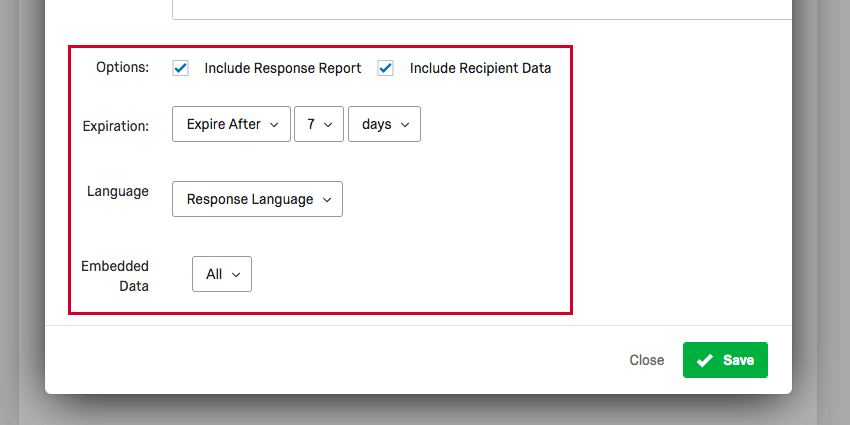Migração dos Relatórios de resposta do Report.php
Sobre a migração dos Relatórios de resposta do Report.php
relatórios de resposta são um resumo das perguntas de uma pesquisae das respostas dos entrevistados. relatórios de resposta podem ser gerados como um link da Web. Por motivos de segurança, estamos preterindo o uso de links de relatórios de resposta que terminam em Report.php.
Esta página descreve todos os casos de uso conhecidos dos relatórios de resposta report.php herdados e descreve o que você precisa fazer para mudar para uma opção mais segura.
Tarefas de e-mail Fluxo de trabalho e acionadores de e-mail
É possível usar tarefas de email para enviar aos questionados um resumo de suas respostas depois que eles concluírem o pesquisa.
Correção de links do Report.php
Você pode ter adicionado manualmente links de relatórios de resposta às suas tarefas e acionadores de e-mail. Se for o caso, os links terão a seguinte aparência:
Para corrigir isso, siga as etapas abaixo:
- Abra sua tarefa de e-mail.
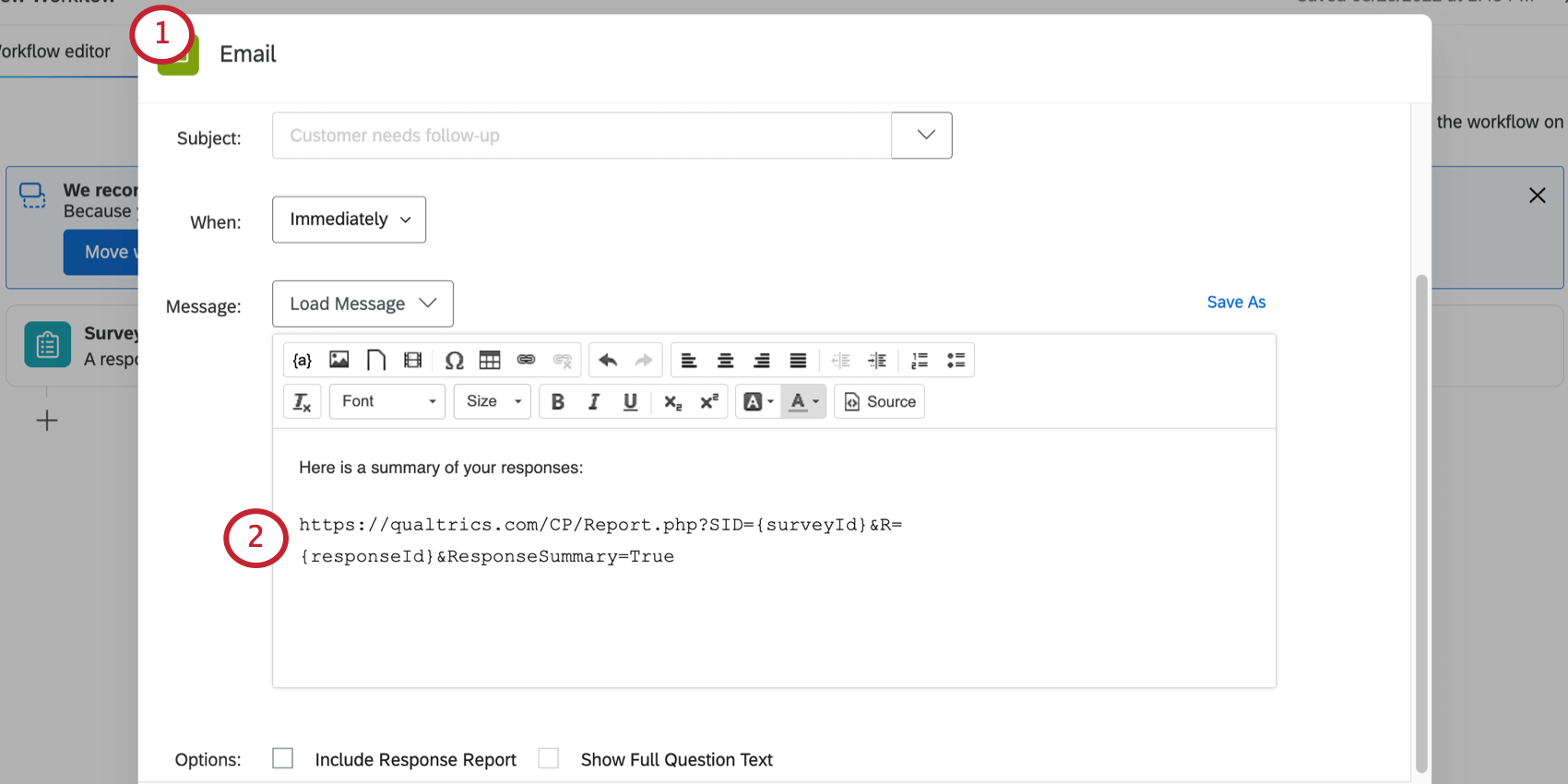
- Apague o link antigo e manual.
- Clique no botão de texto transportado ( {a} ).
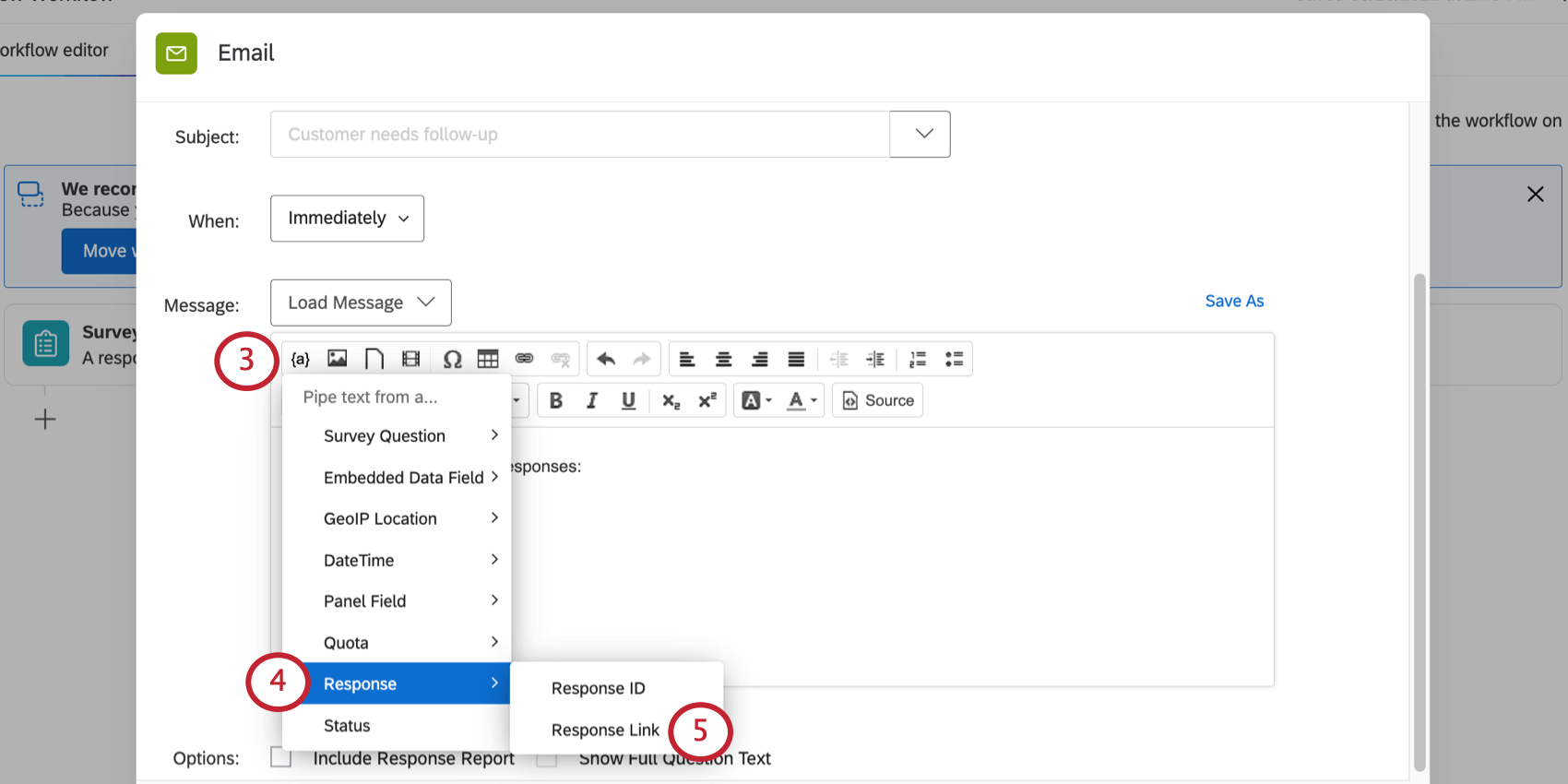
- RespostaDestaque.
- Selecione Link de resposta.
Você também pode adicionar parâmetros para personalizar o link do relatório de resposta. Consulte Relatórios de resposta para obter uma lista completa.
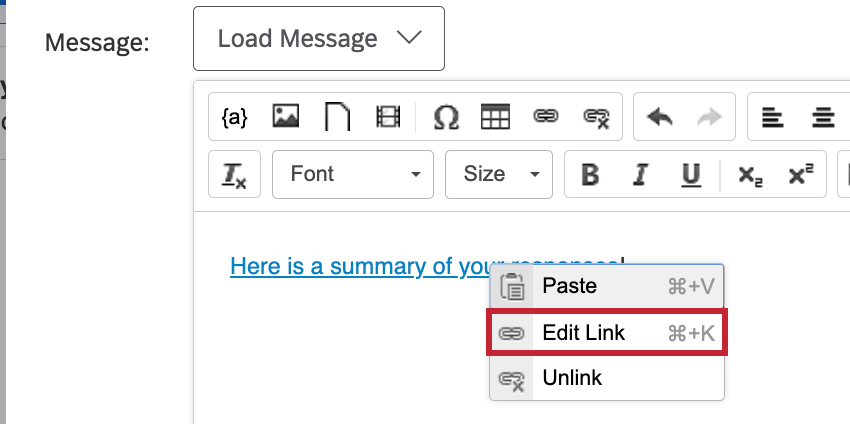
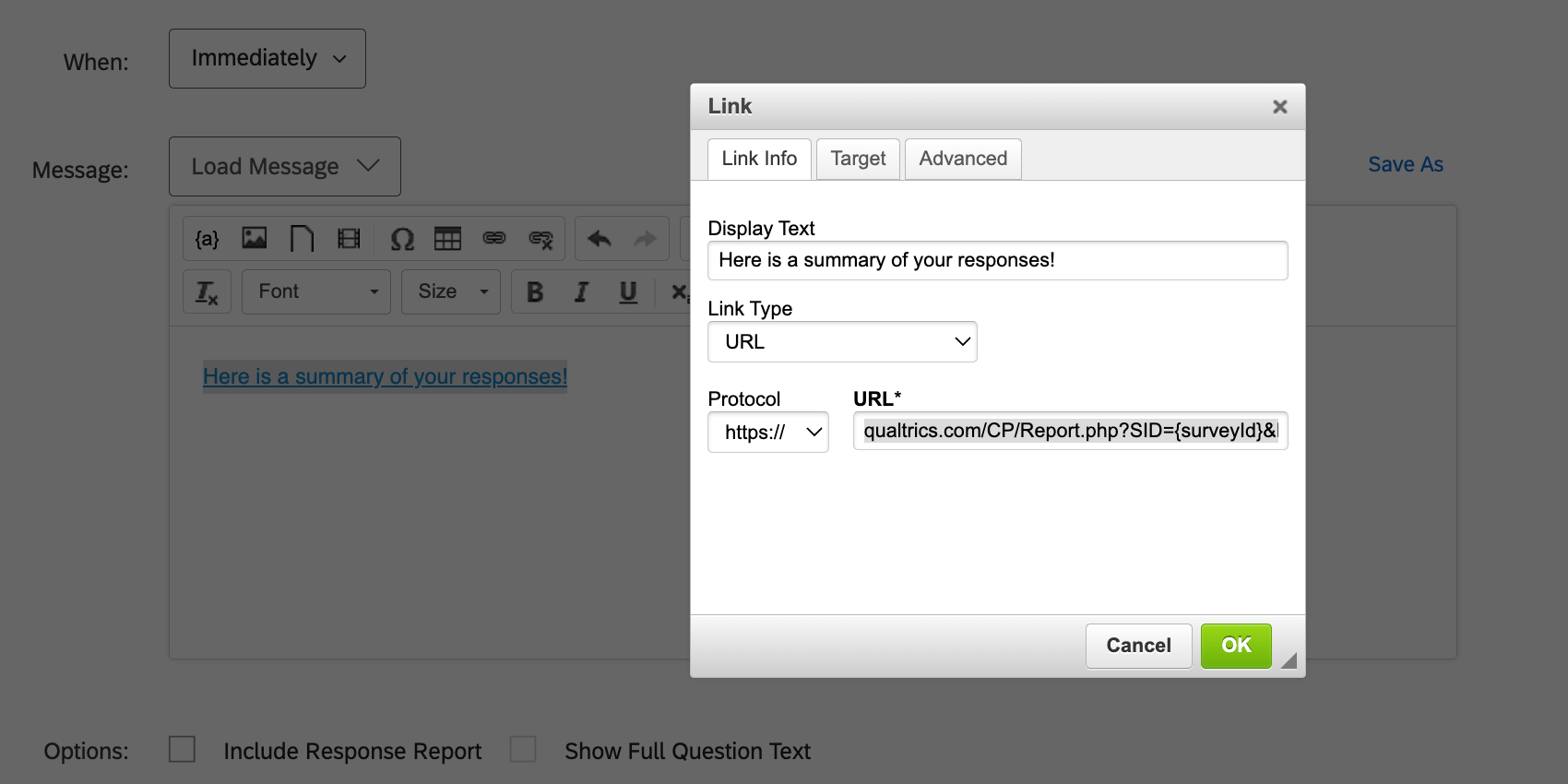
Incluir opção de relatório de resposta
Se você tiver incluído um relatório de resposta marcando a opção Incluir relatório de resposta, não precisará fazer nenhuma alteração! Essa opção já foi atualizada para gerar links seguros.
Dados do tíquete
Você pode ter criado um fluxo de trabalho criação de tickets que inclui um link de relatório de resposta nos dados tíquete. Nesse caso, o link pode estar fazendo referência a um texto transportado para um campo dados integrados.
Exemplo: Os dados Tíquete geralmente são definidos como iguais a um campo dados integrados, como este. Isso não é um problema em si.
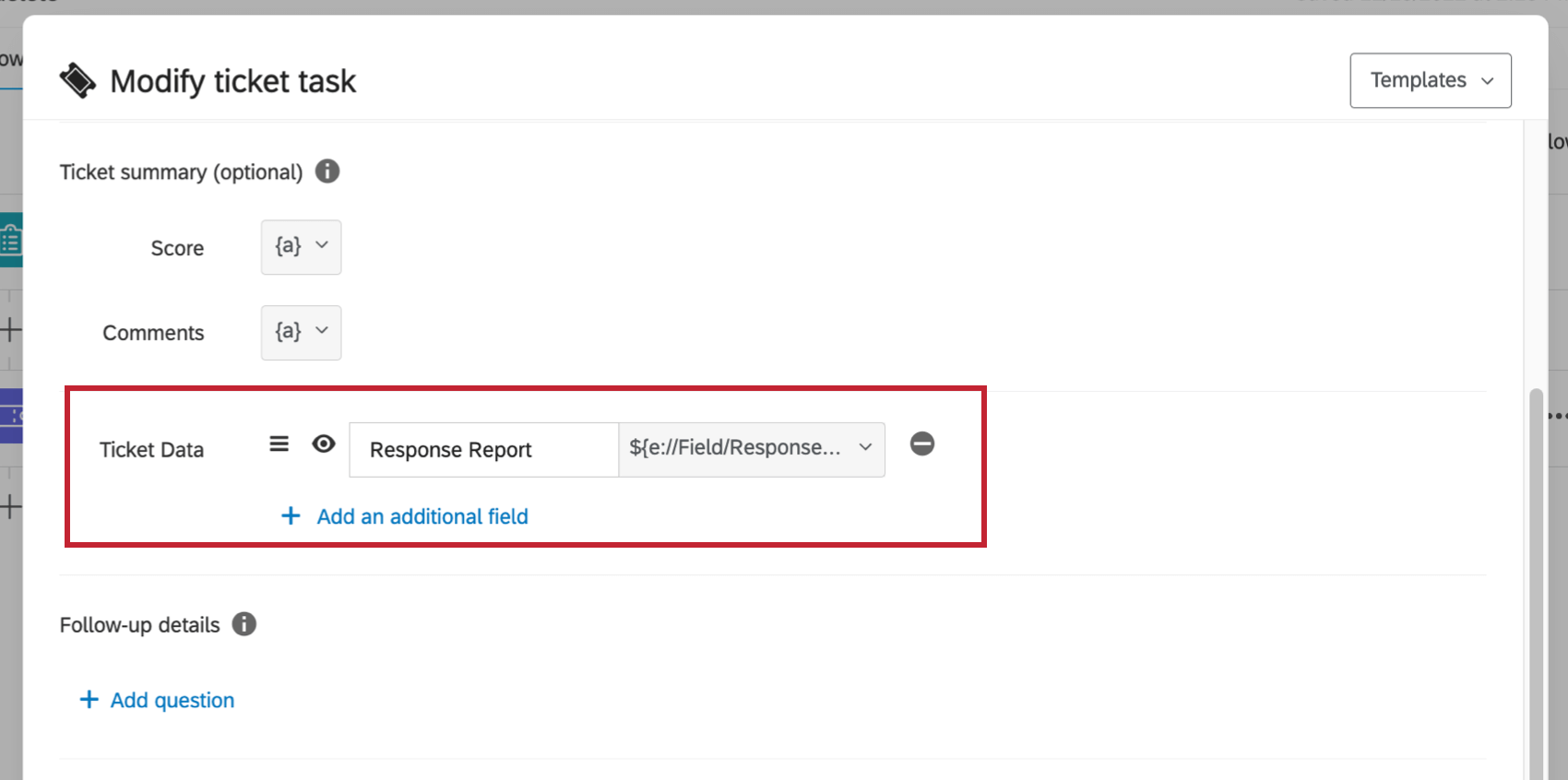
O problema está no fato de os dados integrados estarem definidos. Por exemplo, esse é um conjunto dados integrados no fluxo da pesquisa que contém um link de relatório de resposta desatualizado. Observe como esse link inclui o report.php.

Para corrigir isso, faça o seguinte:
- Localize o fluxo de trabalho em que você cria tíquetes.
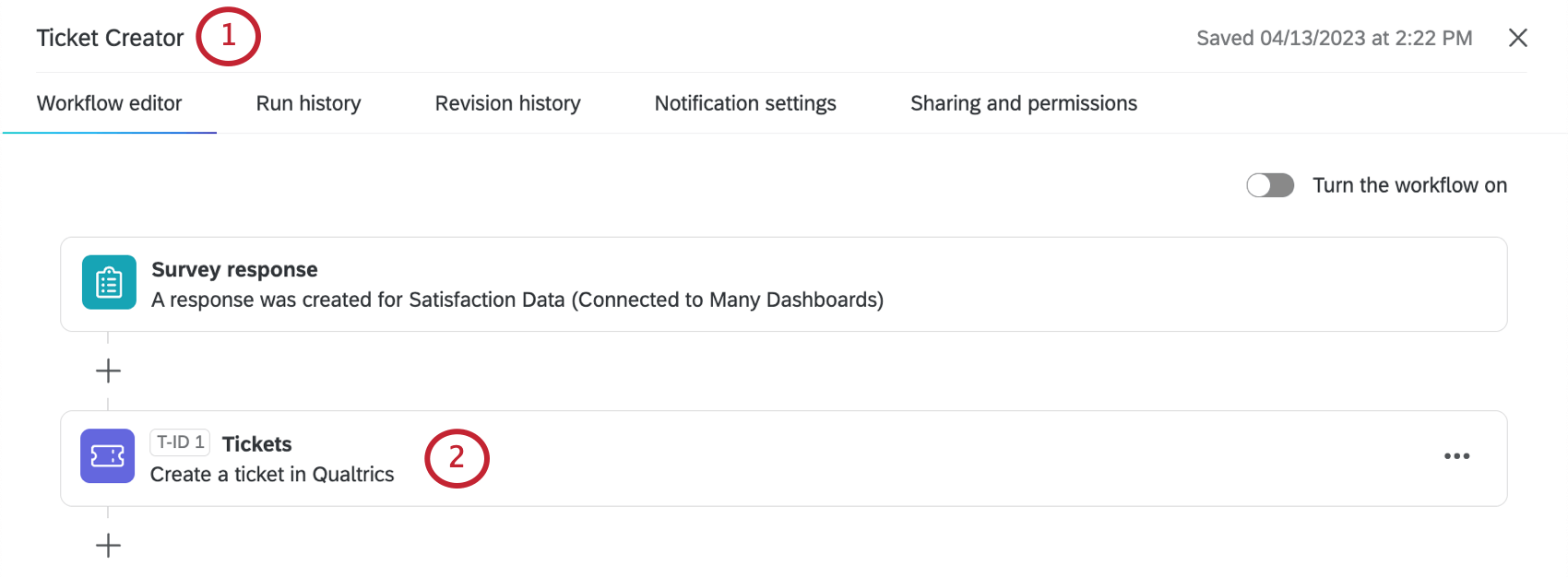
- Abra sua tarefa de tickets.
- Localize os dados tíquete do relatório de resposta.
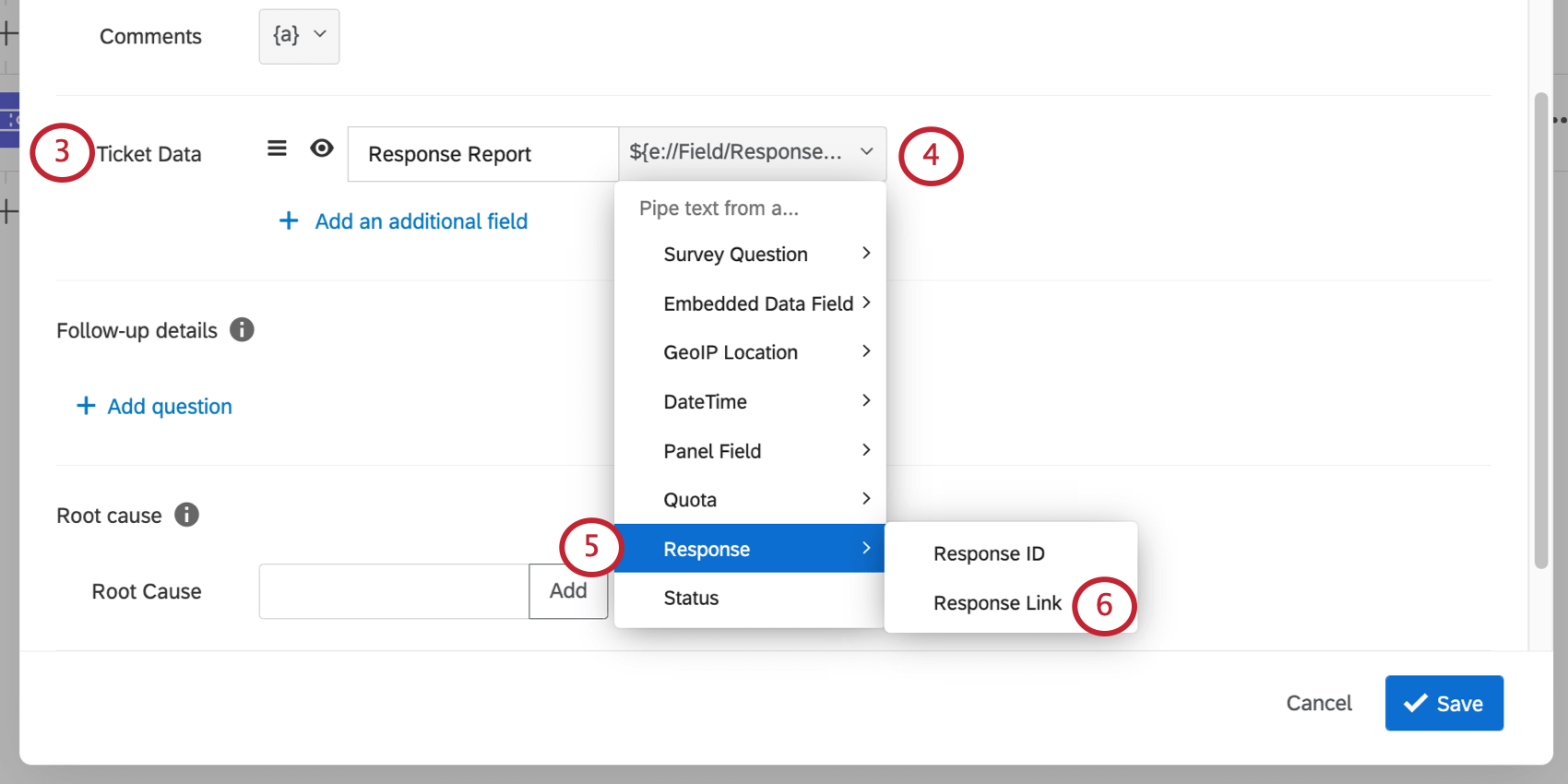
- Clique no menu suspenso avançar dele.
- RespostaDestaque.
- Selecione Link de resposta.
Mapeamento de respostas da Salesforce
Você pode ter usado os fluxos de trabalho do Salesforce para mapear um link de relatório de resposta no Salesforce.
Exemplo: Os campos de dados de resposta do Salesforce geralmente são definidos como iguais a um campo dados integrados, como este. Isso não é um problema em si.
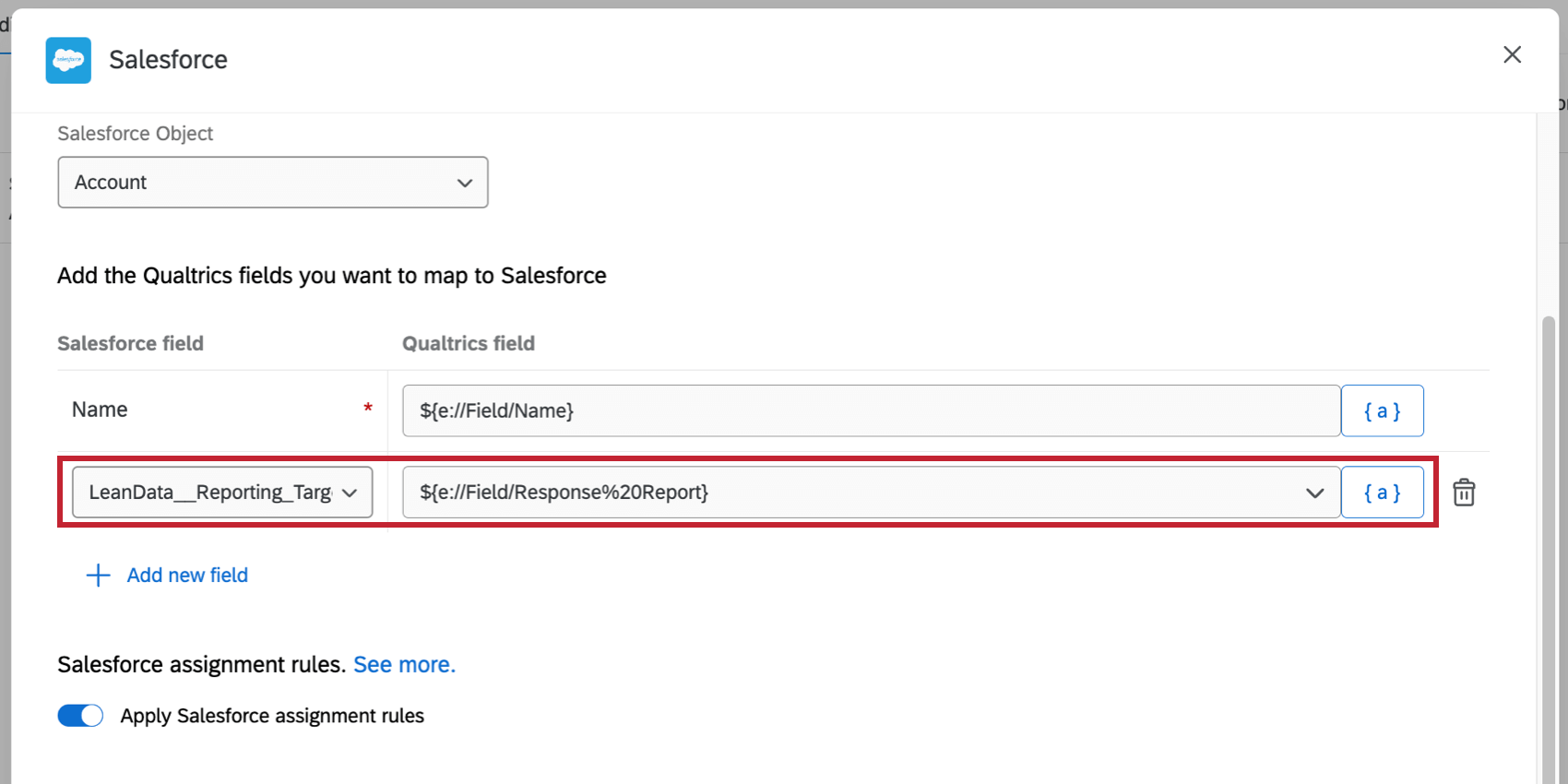
O problema está no fato de os dados integrados estarem definidos. Por exemplo, esse é um conjunto dados integrados no fluxo da pesquisa que contém um link de relatório de resposta desatualizado. Observe como esse link inclui o report.php.

Para corrigir isso, faça o seguinte:
- Abra seu fluxo de trabalho do Salesforce.
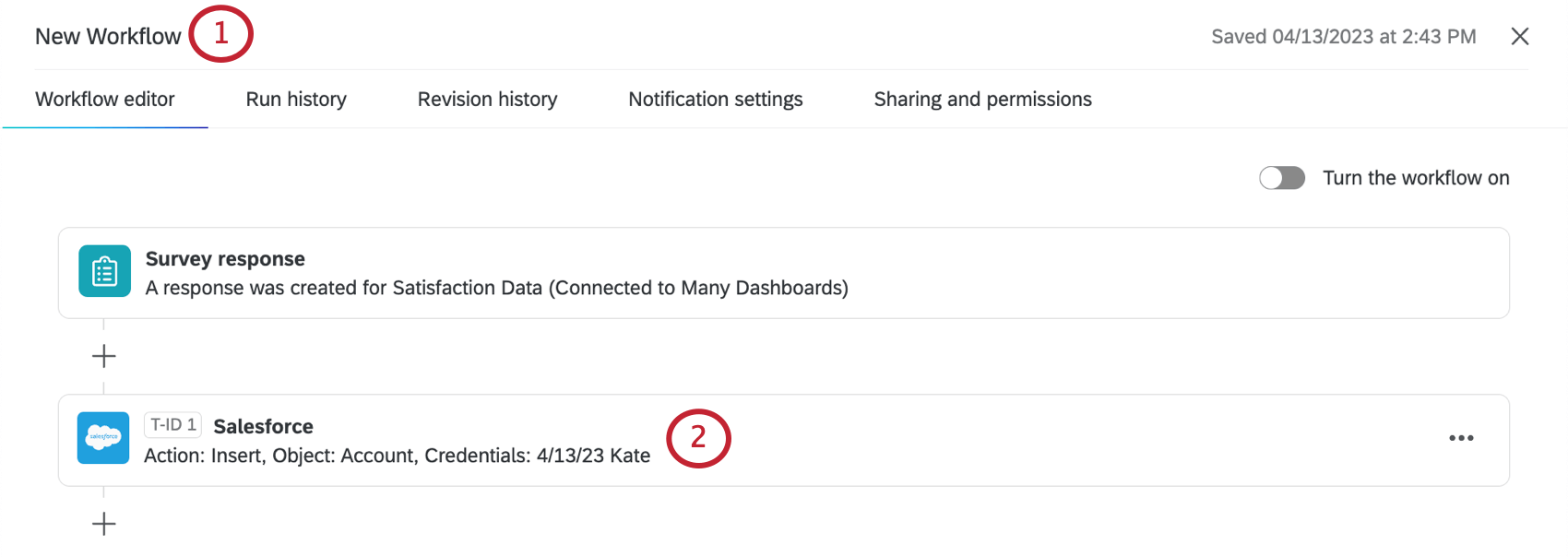
- Abra a tarefa do Salesforce.
- Localize o campo de resposta.
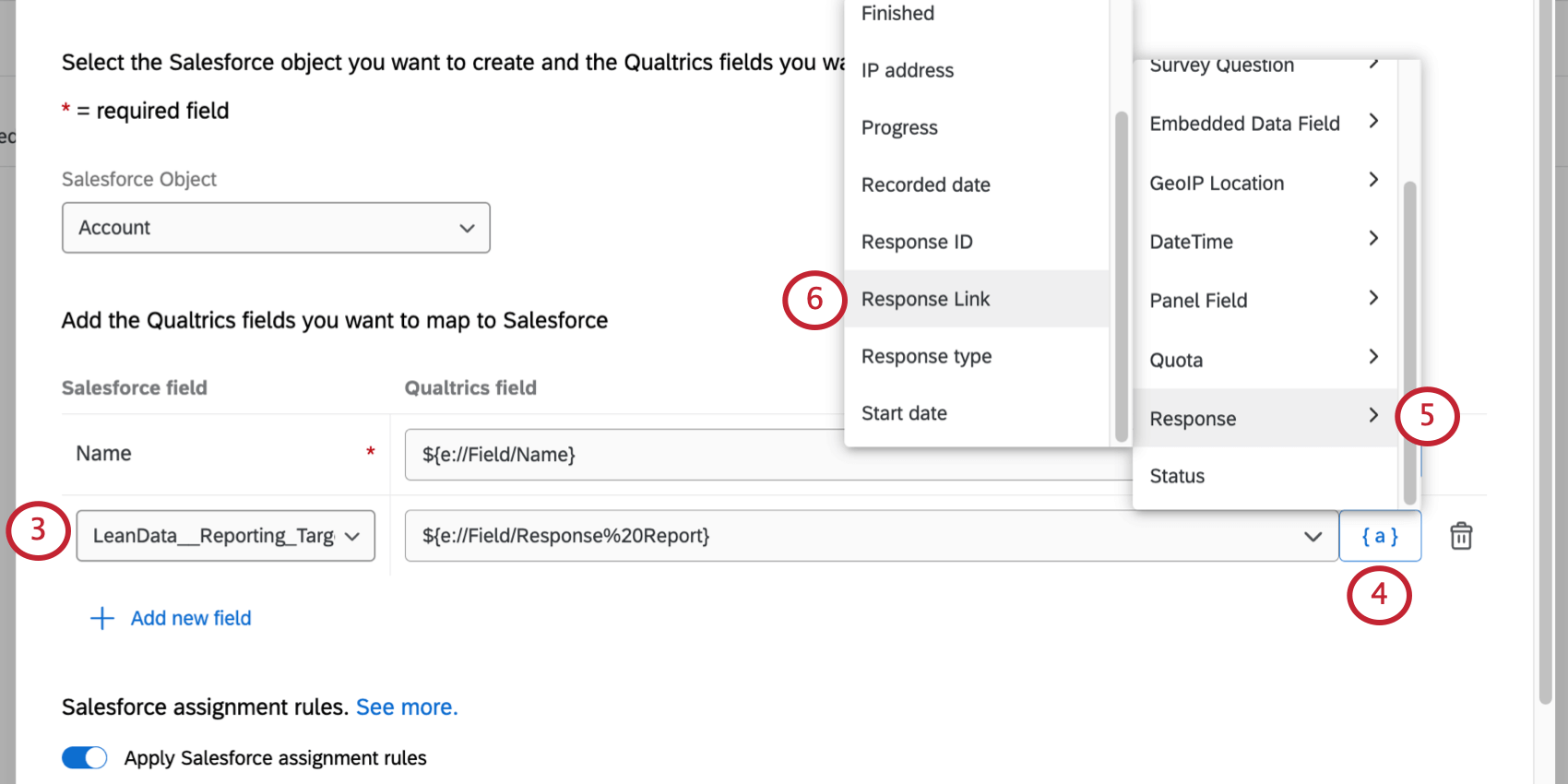
- Clique no botão de texto transportado ( {a} ).
- RespostaDestaque.
- Selecione Link de resposta.
Dashboards CX
Você pode estar exibindo links de relatórios de resposta no seu Dashboard CX, usando um campo dados integrados que você mapeou.
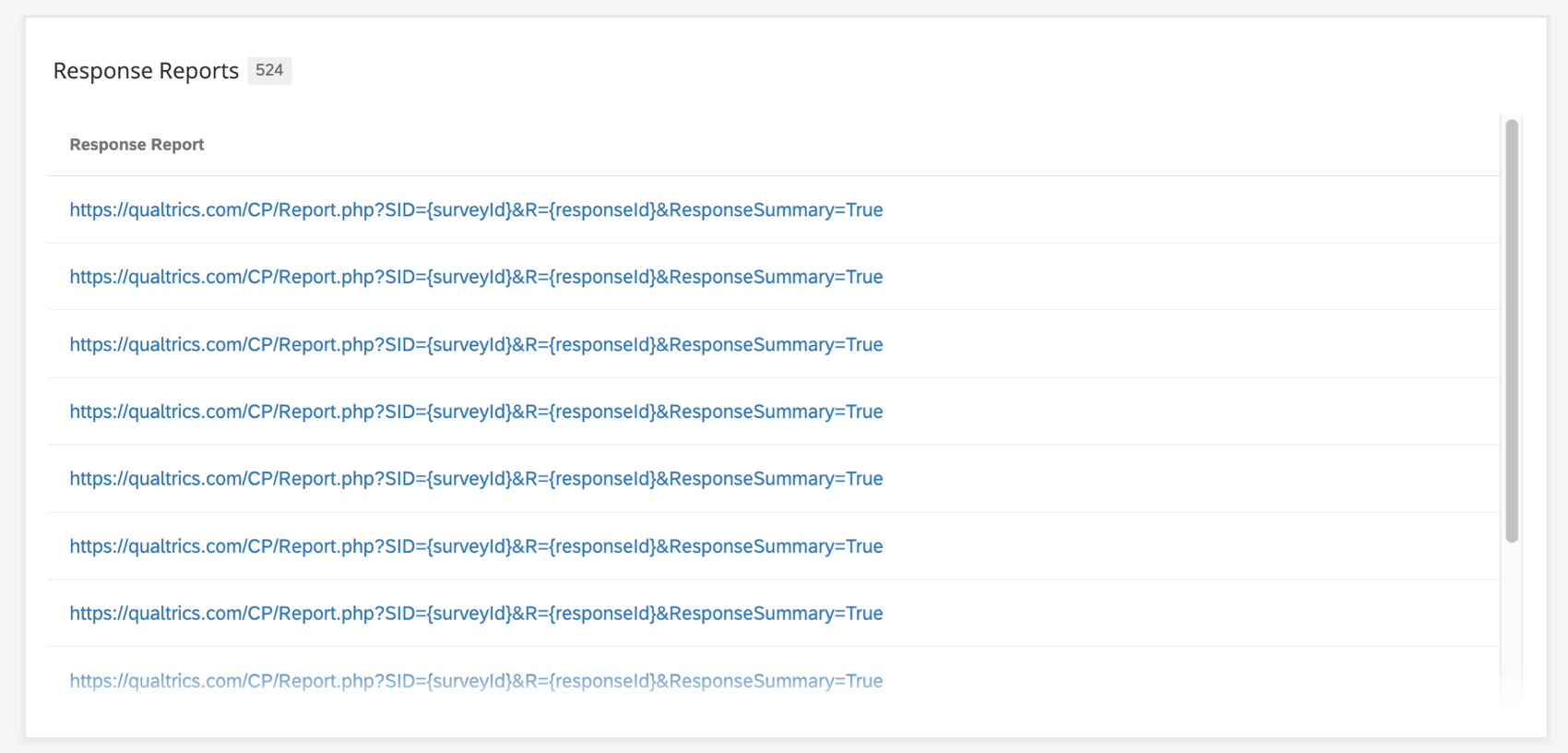

Solução
Em um dashboard do CX, o widget da tabela de registros tem um característica chamado visualização completa do registro. Quando ativado, você pode clicar em uma linha para ver a resposta completa. Consulte Ativação da visualização completa do registro para saber como ativar esse característica e como ele funciona.
Esse característica também está disponível no widget verificador de resposta.
Quando qualquer um desses widgets estiver ativado, recomendamos que o campo dados integrados que contém o link do relatório antigo seja removido do dashboard.
Exportação de dados incorporados do Data & Analysis
Em alguns dos exemplos anteriores, falamos sobre como dados integrados podem ser definidos para links de relatórios de respostas antigas. Você pode exportar seus dados para obter os links dos relatórios de resposta de todos de uma só vez.

Infelizmente, não há uma solução para esse problema no momento. Dados integrados não podem ser definidos como iguais ao novo texto transportado do relatório de resposta.
Você pode visualizar e exportar PDFs de relatórios de respostas individuais, conforme necessário. Consulte Exportação de uma resposta individual para PDF.